SnapInstall: उत्पाद मैनुअल बनाने के लिए माउस ट्रिगर स्क्रीनशॉट टूल
स्क्रीनशॉट लेने और संपादित करने के कई तरीके हैं; चाहे आप विंडोज स्निपिंग टूल का उपयोग करना चाहते हैं या कुछ अन्य एप्लिकेशन जैसे कि ग्रीनशॉट, या शॉट्टी, इन अनुप्रयोगों में एक चीज समान है, वे सभी कीबोर्ड नियंत्रण द्वारा ट्रिगर होते हैं। अधिकांश स्क्रीन कैप्चरिंग टूल मुख्य रूप से ट्रिगर होते हैं प्रिंट स्क्रीन कुंजी (या Ctrl या Alt कुंजियों के साथ संयोजन में), SnapInstall स्क्रीनशॉट लेने के लिए एक डेस्कटॉप टूल है जिसे माउस द्वारा ट्रिगर किया जाता है, विशेष रूप से, मध्य माउस बटन / माउस व्हील। उपकरण स्वचालित रूप से छवियों को बचाता है और मैन्युअल या स्थापना निर्देश बनाने के लिए उन सभी को एक पीडीएफ फाइल में जोड़ता है।
स्क्रीनशॉट लेने के लिए बहुत सारे लोकप्रिय टूल के साथ (कुछ का अपना विकिपीडिया पेज भी है) जो शायद आपके पास है एक पसंदीदा टूल और सटीक तस्वीर लेने की कोई भी मात्रा आपको इसका उपयोग बंद करने के लिए नहीं बना सकती है इसलिए इसका उपयोग करें SnapInstall? यह टूल उन सामान्य हर दिन के स्क्रीनशॉट के लिए नहीं है जिन्हें आपको लेने की आवश्यकता है, यह उन व्यक्तियों के लिए अधिक अनुकूल है जो लंबे समय तक प्रक्रियात्मक दस्तावेज बनाने के साथ काम किया जाता है जिसमें कई स्क्रीनशॉट शामिल होते हैं, जैसे स्थापना गाइड। एक इंस्टॉलेशन प्रक्रिया को रेखांकित करने की आवश्यकता वाले लोगों के लिए, आवधिक स्क्रीनशॉट को तेजी से लेना अधिक महत्वपूर्ण है। उपकरण चलाएँ, अपने प्रक्रियात्मक दस्तावेज़ के लिए एक नाम दर्ज करके शुरू करें, यदि आप चाहें तो लेखक का नाम और एक लोगो।
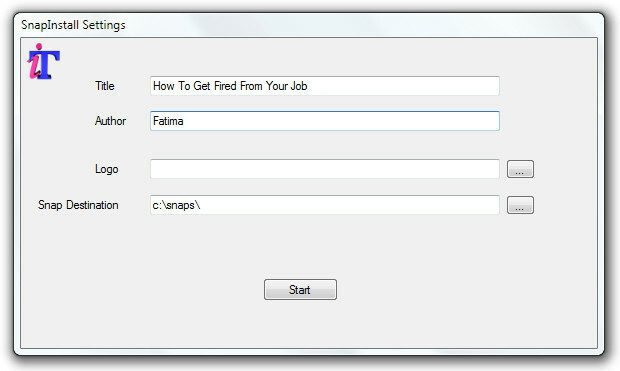
आपको किसी भी कुंजी / माउस बटन सेटिंग्स को ट्विस्ट करने की आवश्यकता नहीं है, टूल पूर्ण स्क्रीनशॉट लेगा जो भी क्षेत्र आप अपनी स्क्रीन पर क्लिक करते हैं और जब आप मध्य माउस पर क्लिक करते हैं तो यह स्वचालित रूप से सहेजता है बटन।
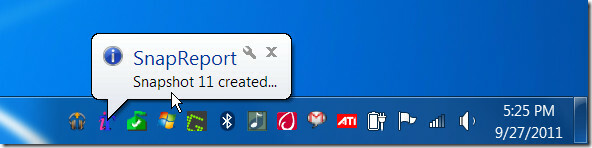
एक बार जब आप जितने चाहें उतने स्क्रीनशॉट ले लेते हैं, तो फ़ोल्डर पर जाएँ (डिफ़ॉल्ट रूप से C: \ snaps \ User Name \… \ Session1 पर) और आप स्क्रीनशॉट देख सकते हैं कि टूल ने लिया है। सिस्टम ट्रे में आइकन पर राइट-क्लिक करें और चुनें पीडीएफ और बाहर निकलें बनाएँ।यह सभी स्क्रीनशॉट को एक सिंगल पीडीएफ फाइल में जोड़ देगा। पीडीएफ फाइल प्रत्येक स्क्रीनशॉट को उसके नाम के साथ कैद करती है और यह किस एप्लिकेशन में चल रही है, और आप स्क्रीनशॉट लेने के लिए कहां क्लिक करते हैं। इससे किसी को भी आपके द्वारा बताई गई प्रक्रिया को समझने के लिए फ़ाइल पढ़ना आसान हो जाता है।
टूल आपको यह बदलने नहीं देगा कि कौन सा माउस बटन स्क्रीनशॉट को ट्रिगर करेगा, इसलिए यह संभव है कि आपकी रोजमर्रा की स्क्रीन कैप्चरिंग न हो उपकरण लेकिन, जैसा कि पहले उल्लेख किया गया है, यह स्क्रीनशॉट लेने के लिए अच्छा है जब आप किसी एप्लिकेशन या सॉफ़्टवेयर के चरण-दर-चरण प्रदर्शन देना चाहते हैं काम करता है। स्क्रीनशॉट को विनीत रूप से लिया जाता है, केवल टास्कबार में एक सूचना दिखाई देती है और आप पहले वाले शॉट को तुरंत रोक सकते हैं और पहले वाले को बिना बचाए रख सकते हैं।
SnapInstall डाउनलोड करें
खोज
हाल के पोस्ट
विंडोज 10 पर कमांड लाइन से UWP ऐप कैसे खोलें
UWP ऐप कई मायनों में, डेस्कटॉप ऐप से अलग हैं। दोनों के बीच एक अंतर ...
रिकॉर्ड स्काइप ऑडियो बातचीत विंडोज में Phrozen स्काइप आरईसी के साथ
वीओआईपी (वॉयस ओवर इंटरनेट प्रोटोकॉल) अपने दोस्तों, परिवार और व्यावस...
क्लाउडबॉयर एक्सप्लोरर: डेस्कटॉप मैनेजर फॉर ओपनस्टैक, रैकस्पेस और क्लोडो
क्लाउड कंप्यूटिंग ने पिछले कुछ वर्षों से कुछ मुख्यधारा के उपयोग देख...



